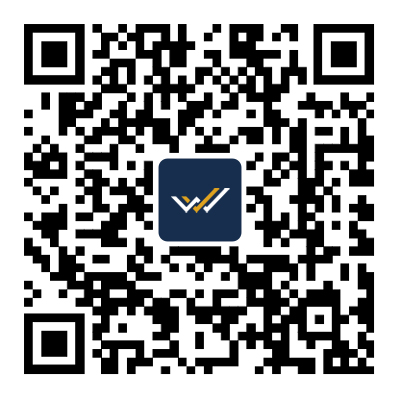通过WisunoFX MT4交易全球
WisunoFX为您提供全球最为流行的MT4交易平台。作为外汇交易的市场标准,MT4备受全球投资者喜爱与推崇,通过WisunoFX使用MT4没有任何交易限制,不仅可以实现直通式处理订单的执行方式,还能够获得定制化的技术指标和完整的EA功能,使您能够做出更明智的交易决策。
50个技术指标
24种分析图表
9种时间框架

强大的量化交易和专家顾问(EA)
Wisunofx 支持强大的量化交易和专家顾问(EA),使交易者能够利用先进的策略和自动化功能。这些特性提高了交易效率和准确性,并使交易者能够利用复杂的市场模式和机会。

6 种挂单类型
自主设定挂单:止损买单、止损卖单、限价买单、限价卖单、止盈、止损。

一键交易
Wisuno一键交易提供了简化而高效的交易体验,使用户能够通过一次点击立即执行交易。这个创新功能旨在简化交易过程,使交易者能够迅速把握市场机会,无需经历多个步骤。通过优先考虑速度和易用性,Wisuno一键交易赋能新手和经验丰富的交易者,在快速发展的金融市场中最大化他们的潜力,确保他们不会错过任何盈利机会
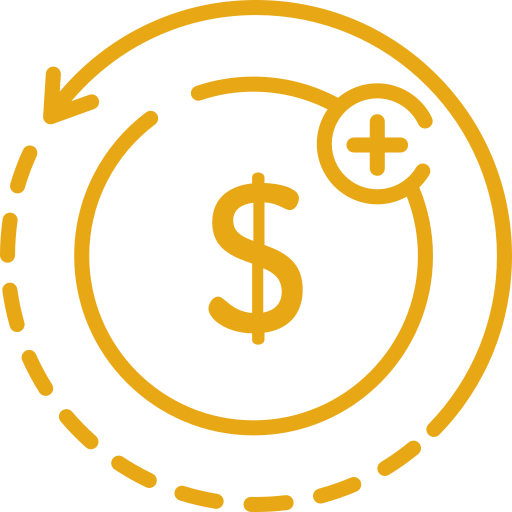
微手交易
WisunoFX微手交易为交易者提供了通过使用微型手数参与金融市场的机会,从而将风险降到最低,使其成为初学者或那些希望优化交易策略的理想选择。通过WisunoFX,您可以进行较小额度的交易,这让您对投资有更大的控制权,并能更精确地管理您的风险暴露。WisunoFX微手交易旨在使交易体验对每个人都更易于接触和管理,无论他们的专业水平如何。

MetaTrader 4 (MT4) 是广泛用于外汇、股票、商品及其他金融工具交易的平台。如果您想在MT4上开设真实账户,请按照以下简单步骤操作:

1. 选择可信赖的经纪商
首先选择一家提供MT4平台的可信赖经纪商,例如WisunoFX。确保该经纪商受监管,拥有良好声誉,并提供您希望交易的金融产品。

2. 完成注册表
填写注册表,输入您的个人信息,包括姓名、地址和联系方式。

3. 验证您的身份
为符合反洗钱法规,您可能需要提交护照、身份证和地址证明等文件以验证您的身份。

4. 为您的账户注资
在您的账户获批后,您需要注资以开始交易。经纪商通常提供多种支付方式,如信用卡/借记卡、银行转账和在线支付处理器。
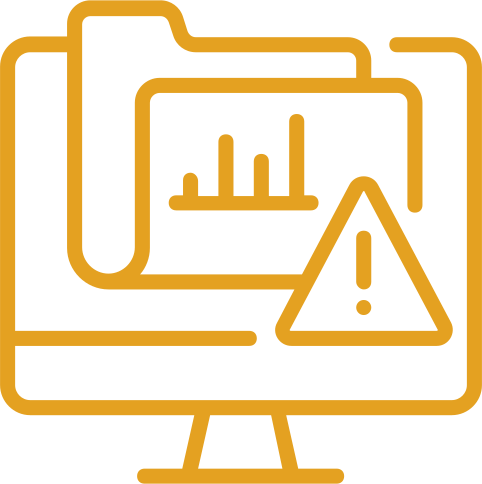
5. 下载MT4平台
账户注资完成后,下载MT4平台到您的电脑或移动设备。下载过程快捷简单。

6. 登录MT4平台
安装后,使用您的账户凭证登录。您将可以访问MT4提供的所有交易工具和资源,包括高级图表、自定义指标和自动交易策略。
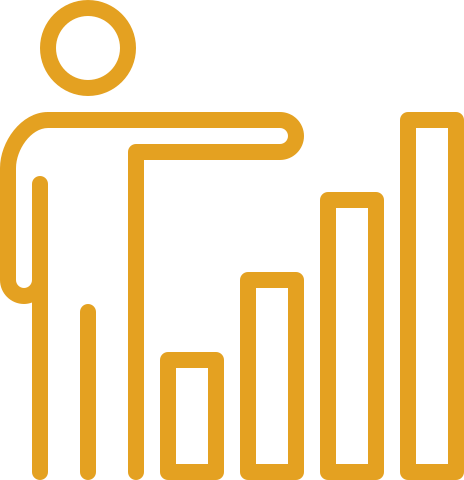
7. 开始交易
使用您的MT4真实账户,您可以开始交易外汇、股票、商品及其他金融产品。利用平台的工具和资源,做出明智的决策,追求您的投资目标。
在MetaTrader 4平台上开设真实账户是一个简单的过程。通过遵循这些步骤,您可以使用市场上最强大和最灵活的交易平台之一开始交易各种金融产品。
使用MetaTrader 4进行交易的3个优势
MetaTrader 4是PC和网络交易的领先平台,提供几个主要优势:
高级图表工具
MT4提供强大的技术分析功能,包括30个内置指标、2000多个免费自定义指标和700个付费指标。
交易信号
MetaTrader 4的交易信号可以实时自动复制他人执行的交易。
智能交易系统
MT4提供强大的技术分析功能,包括30个内置指标、2000多个免费自定义指标和700个付费指标。
MT4是市场上领先的平台,以其广泛的功能而闻名,可以根据个人的交易风格和策略进行定制。即使是初学者也能轻松使用MT4平台来提高其技能并熟悉其工具。

技术分析
MetaTrader 4提供强大的技术分析工具,包括30个内置指标、2000多个免费自定义指标和700个付费指标,能够进行任何复杂度的市场分析。
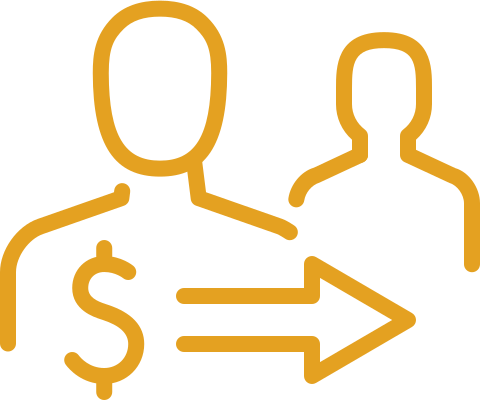
交易信号
MetaTrader 4上的交易信号允许您实时自动复制他人进行的交易。信号提供者提供免费或合理费用的信号,包括进出场点位指导。

MetaTrader市场
MetaTrader市场提供便捷访问1700多个交易机器人和2100多个技术指标的购买选项。
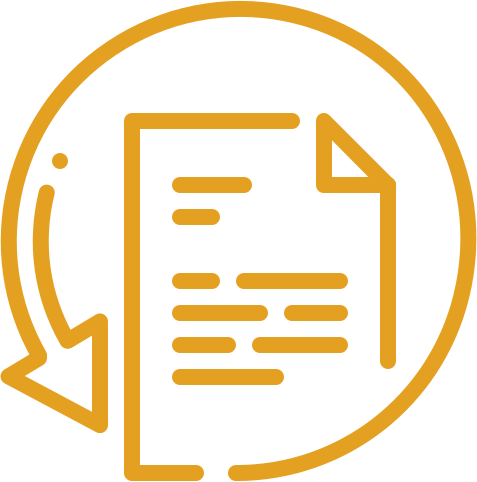
新闻和提醒
MetaTrader 4提供金融新闻和提醒,帮助交易者及时了解最新市场事件,以便做出明智的交易决策。
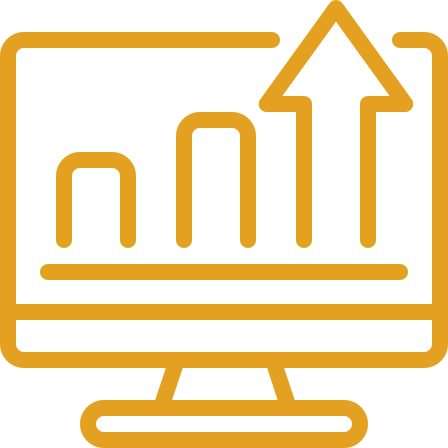
外汇虚拟主机
虚拟主机服务提供稳定的24/7连接,以最小延迟执行自动交易,确保您的交易随时执行。
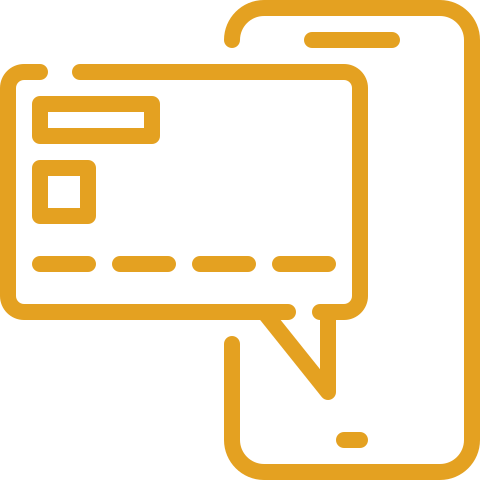
移动交易
MetaTrader 4移动应用程序支持通过iOS和Android智能手机和平板电脑在金融市场进行交易,提供与桌面版本类似的功能,包括互动报价、交易订单和流行的分析工具。

常见问题解答 (FAQs)
MetaTrader 4(MT4)是一个流行的交易平台,用于交易各种金融工具,包括外汇、商品、指数和加密货币。它提供了先进的图表工具、技术分析和自动交易功能。
MT4平台的主要特点包括:
高级图表:多种图表类型和时间框架。
技术指标:广泛的内置技术指标。
自动交易:支持专家顾问(EAs)进行自动交易策略。
可自定义界面:可自定义图表、工具和设置。
实时数据:访问实时报价和市场数据。
订单执行:多种订单类型和执行选项。
下载和安装MT4的步骤如下:
1. 访问WisunoFx网站:前往MT4交易平台部分。
2. 下载MT4:点击适合您操作系统(Windows、Mac或移动设备)的MT4下载链接。
3. 安装MT4:按照提供的安装说明进行操作。
4. 登录:打开平台,使用您的WisunoFx账户凭证登录。
是的,MT4支持移动设备。您可以从各自的应用商店下载适用于iOS和Android的MT4应用程序。移动版提供了许多与桌面版相同的功能,包括实时报价、图表和交易能力。
专家顾问(EAs)是根据预定义标准执行交易的自动化交易脚本。要在MT4上使用EAs:
1. 下载或创建EA:从MT4市场获取EA或创建您自己的EA。
2. 安装EA:将EA文件放在MT4目录中的“Experts”文件夹内。
3. 激活EA:从“导航”面板拖放EA到图表上,并启用自动交易。
要在MT4上自定义图表:
1. 打开图表:右键点击图表并选择“属性”或使用工具栏调整设置。
2. 更改图表类型:使用图表类型选项(线图、条形图或蜡烛图)选择您喜欢的样式。
3. 添加指标:使用“插入”菜单添加技术指标和绘图工具。
4. 调整时间框架:从工具栏选择不同的时间框架以查看不同的图表视图。
是的,MT4允许您同时管理多个交易账户。您可以通过打开平台的新实例或使用“文件”菜单在不同账户之间切换来登录不同的账户。
要在MT4上设置警报:
1. 打开警报窗口:前往“终端”窗口并选择“警报”选项卡。
2. 创建新警报:右键点击警报选项卡并选择“创建”。
3. 配置警报设置:定义警报条件、声音和通知偏好。
如果遇到MT4技术问题:
1. 检查更新:确保安装了最新版本的MT4。
2. 重启平台:关闭并重新打开MT4以解决小问题。
3. 检查设置:检查平台设置和配置。
4. 联系支持:联系WisunoFx客户支持,获取技术问题的帮助。
要访问MT4上的历史数据:
1. 打开历史中心:前往“工具”菜单并选择“历史中心”。
2. 选择工具:选择金融工具和时间框架以获取历史数据。
3. 下载数据:点击“下载”以更新所选工具的历史数据。
是的,MT4设计用于算法交易。您可以使用专家顾问(EAs)根据特定标准和算法自动化交易策略。
要在MT4上管理交易头寸:
1. 查看头寸:前往“终端”窗口并选择“交易”选项卡以查看未平仓头寸。
2. 修改订单:右键点击头寸并选择“修改”以调整止损、获利点或其他订单参数。
3. 平仓:右键点击头寸并选择“关闭订单”以退出交易。
市场观察窗口显示可交易工具的列表及其当前的买入价和卖出价。您可以使用此窗口访问工具详情并进行交易。
要在MT4上回测交易策略:
1. 打开策略测试器:前往“视图”菜单并选择“策略测试器”。
2. 选择策略:选择要测试的专家顾问(EA)或交易策略。
3. 配置设置:设置参数,如工具、时间框架和测试周期。
4. 运行回测:点击“开始”以开始回测过程并查看结果。
是的,您可以将自定义指标导入MT4:
1. 下载指标:获取自定义指标文件(通常是.ex4或.mq4文件)。
2. 安装指标:将文件放在MT4目录中的“Indicators”文件夹内。
3. 刷新MT4:重新启动MT4或刷新“导航”面板以查看新指标。
要将MT4与您的WisunoFx交易账户同步:
1. 登录:打开MT4,前往“文件”菜单,然后选择“登录交易账户”。
2. 输入凭证:输入您的WisunoFx账户号码和密码。
3. 选择服务器:从下拉菜单中选择WisunoFx服务器。
MT4包括多个安全功能:
加密:计算机与交易服务器之间传输的数据是加密的。
双重认证:一些经纪商,包括WisunoFx,可能提供双重认证等附加安全措施。
是的,MT4支持杠杆交易。杠杆允许您用较小的保证金控制更大的头寸。杠杆设置取决于您的账户类型和经纪商的政策。
更新MT4的步骤如下:
1. 检查更新:访问WisunoFx网站或您的交易平台以获取更新信息。
2. 下载更新:如果有更新可用,下载并安装最新版本的MT4。
3. 遵循说明:按照安装说明完成更新。
有关使用MT4的额外资源包括:
WisunoFx网站:查看平台支持部分的指南和教程。
MT4用户手册:参考MT4用户手册,获取有关平台功能的详细信息。
在线论坛:探索交易论坛和社区,获取其他MT4用户的技巧和建议。
MT4适用于所有移动平台,在苹果IOS和Android以及平板电脑上都能够完美契合,具备交易订单、互动性图表和热门分析工具等必备交易工具,让您能够随时随地监控账户并调整交易策略。

- 完全控制交易账户
- 全部订单类型和执行模式
- 随时随地均可交易
- 自定义图表显示

常见问题解答 (FAQs)
MT4移动版是MetaTrader 4(MT4)交易平台的移动版本,适用于iOS和Android设备。它允许交易者访问他们的账户、监控市场并从手机或平板电脑上执行交易。
下载MT4移动版的步骤如下:
1. 对于iOS设备:前往App Store,搜索“MetaTrader 4”,然后下载应用。
2. 对于Android设备:前往Google Play商店,搜索“MetaTrader 4”,然后下载应用。
登录MT4移动版的步骤如下:
1. 打开应用:启动MT4移动版应用程序。
2. 选择“登录到现有账户”:选择此选项以访问您的交易账户。
3. 输入凭证:输入您的WisunoFx账户号码和密码。
4. 选择服务器:从列表中选择WisunoFx服务器。
MT4移动版提供的功能包括:
实时报价:访问各种工具的实时市场报价。
图表工具:查看和分析图表,使用技术指标和绘图工具。
订单管理:直接从移动设备上下单、修改和关闭交易。
账户监控:查看账户余额、权益和保证金。
警报和通知:接收有关市场事件和交易活动的警报和通知。
不可以,MT4移动版不支持使用专家顾问(EAs)进行自动交易。自动交易功能仅在桌面版MT4上可用。
要在MT4移动版上自定义图表:
1. 打开图表:点击一个金融工具以打开其图表。
2. 调整图表设置:使用图表设置图标自定义图表类型、时间框架和指标。
3. 添加指标:点击指标图标以添加和配置技术指标。
要在MT4移动版上设置警报:
1. 打开应用:前往“报价”或“交易”部分。
2. 选择工具:选择您想要设置警报的工具。
3. 配置警报:点击警报图标,设置所需的价格水平和通知偏好。
是的,MT4移动版是安全的。它使用加密技术来保护在您的移动设备与交易服务器之间传输的数据。此外,请确保使用强密码并启用任何可用的安全功能以增强账户保护。
是的,MT4移动版支持管理多个账户。您可以通过使用不同的凭证登录或使用应用内的账户切换功能来切换账户。
如果遇到MT4移动版的问题:
1. 检查更新:确保您安装了最新版本的应用。
2. 重启应用:关闭并重新打开应用以解决小问题。
3. 检查设置:验证您的账户设置和配置。
4. 联系支持:联系WisunoFx客户支持,以获取有关技术问题的帮助。
更新MT4移动版的步骤如下:
1. 对于iOS设备:打开App Store,前往“更新”,如果有新版本,更新MT4应用。
2. 对于Android设备:打开Google Play商店,前往“我的应用与游戏”,如果有新版本,更新MT4应用。
虽然MT4移动版允许您监控账户并进行交易,但交易仍受特定金融工具的市场开放时间限制。请查看您感兴趣的工具的交易时间。
要在MT4移动版上查看历史数据:
1. 打开图表:点击您想要分析的金融工具。
2. 选择时间框架:使用图表的时间框架选项查看历史价格数据。
3. 分析数据:应用技术指标和工具分析历史价格走势。
MT4移动版没有内置客户支持功能。有关帮助,请:
访问WisunoFx网站:查看支持部分以获取联系方式。
直接联系支持:通过电子邮件或电话联系WisunoFx客户支持,以获取有关MT4移动版的问题帮助。
是的,MT4移动版提供了各种技术分析工具,包括:
技术指标:应用和自定义内置的技术指标。
绘图工具:在图表上使用趋势线、通道和其他绘图工具。
图表类型:选择不同的图表类型,如蜡烛图、条形图和线图。
要在MT4移动版上管理未平仓头寸:
1. 前往“交易”部分:访问“交易”选项卡以查看您的未平仓头寸。
2. 修改订单:点击未平仓头寸以修改止损、获利点或其他订单参数。
3. 平仓:选择未平仓头寸,点击“关闭”以退出交易。
MT4移动版要求:
iOS设备:iOS 8.0或更高版本。
Android设备:Android 4.0或更高版本。
确保您的设备满足这些要求以获得最佳性能。
MT4移动版不包括经济日历。有关经济新闻和事件,请参考外部金融新闻来源或使用WisunoFx网站获取经济日历信息。
MT4移动版会自动与您的桌面MT4账户同步。在一个平台上进行的任何交易、头寸和账户更改都将在另一个平台上反映。
虽然MT4移动版提供了许多与桌面版相同的功能,但一些限制包括:
不支持自动交易:不支持专家顾问(EAs)。
定制选项有限:与桌面版相比,定制选项较少。
屏幕大小:屏幕大小有限可能影响复杂分析的使用便利性。

通过浏览器直接交易
在不安装任何额外软件的情况下,MT4网页平台使您可以实现从任何浏览器和操作系统进行交易,同时享受与桌面版本几乎相同的核心功能。您需要做的只是连接网络,点击几下登录您的帐户,即可开始交易。

适用系统
支持谷歌、火狐、苹果Safari、IE 10+浏览器

适用账户
所有 MT4 账户

图表类型
蜡烛图、柱形图、折线图

挂单类型
限价买单、止损买单、限价卖单、止损卖单、止盈单、止损单

提供所有交易品种
在 MT4网页终端,您可以交易 WisunoFX提供的所有交易品种。此外,可以在MT4 的“市场报价”窗口追踪每个 CFD 的实时报价、点差和其他相关信息。轻击鼠标即可实现图表切换,且可以随时根据需要打开新图表。

您只需点击 打开MT4网页版,输入您的WisunoFX交易账户和密码,选择交易服务器,点击登录即可。服务器成功连接后,即可访问您的账户开始交易。

兼容性广,界面简单精悍。
MT4网页交易由顶级网络技术护航,界面简单精悍,兼容当下主流多种浏览器,报价与国际市场同步,您可以进行下单、挂单等操作,也可访问完整的交易操作历史记录。
速度与安全双重保证
MT4网页终端是由MT4研发者推出的一款HTML5网页应用,平台上的所有信息和数据在传输过程中都会经过安全的加密处理。提供一键单击交易功能,高效的执行力有助于您在交易机会来临时获得速度优势。

常见问题解答 (FAQs)
MT4 WebTrader是MetaTrader 4(MT4)交易平台的网页版版本。它允许您通过网页浏览器直接访问您的交易账户并执行交易,无需下载或安装任何软件。
要访问MT4 WebTrader:
1. 访问WisunoFx网站:前往WisunoFx网站上的MT4 WebTrader部分。
2. 登录:点击WebTrader链接,使用您的WisunoFx账户凭证登录。
MT4 WebTrader的主要功能包括:
实时报价:访问各种工具的实时市场报价。
图表工具:查看和分析图表,使用基本技术指标。
订单管理:直接通过网页界面下单、修改和关闭交易。
账户监控:查看账户余额、权益和保证金。
用户友好的界面:简单直观的界面,便于导航。
不需要,MT4 WebTrader是一个基于网页的平台,无需任何安装。您可以直接通过网页浏览器访问它。
MT4 WebTrader通常与大多数现代网页浏览器兼容,包括:
Google Chrome
Mozilla Firefox
Safari
Microsoft Edge
确保您的浏览器是最新版本,以获得最佳性能。
要登录MT4 WebTrader:
1. 访问WebTrader页面:前往WisunoFx网站上的WebTrader链接。
2. 输入凭证:输入您的WisunoFx账户号码和密码。
3. 选择服务器:如果需要,从列表中选择适当的服务器。
MT4 WebTrader主要为桌面浏览器设计,但也可以在移动设备上访问。然而,为了获得更优化的移动体验,请考虑使用适用于iOS和Android的MT4移动应用程序。
MT4 WebTrader相比桌面版可能有以下限制:
定制选项有限:图表和交易工具的定制选项较少。
基础功能:一些高级功能和技术指标可能不可用。
性能:性能可能会根据您的浏览器和互联网连接有所不同。
要在MT4 WebTrader上管理交易:
1. 前往“交易”部分:从主界面访问交易管理区域。
2. 修改订单:选择一个未平仓头寸,修改止损、获利点或其他订单参数。
3. 平仓:选择一个未平仓头寸,并选择关闭交易的选项。
要在MT4 WebTrader上查看和分析图表:
1. 打开图表:选择一个金融工具以显示其图表。
2. 自定义图表设置:使用图表设置菜单调整时间框架、图表类型,并应用可用指标。
3. 分析数据:应用基本技术指标并使用可用的绘图工具。
MT4 WebTrader采用标准的网页安全措施,包括:
加密:浏览器与交易服务器之间传输的数据经过加密。
安全登录:使用您的WisunoFx账户凭证进行安全登录。
确保在访问WebTrader时使用安全和私密的互联网连接。
MT4 WebTrader上的警报功能可能有限。要设置警报,您可能需要使用MT4的桌面版或MT4移动应用程序。
要更新MT4 WebTrader上的设置:
1. 访问设置:使用WebTrader界面内的设置或选项菜单。
2. 调整首选项:修改图表外观、订单首选项和其他可用选项。
如果遇到问题:
1. 检查浏览器兼容性:确保您使用的是兼容的最新浏览器。
2. 清除缓存:清除浏览器的缓存和Cookies。
3. 重启浏览器:关闭并重新打开浏览器。
4. 联系支持:联系WisunoFx客户支持以获取进一步帮助。
MT4 WebTrader上查看历史数据的选项可能有限。要获取全面的历史数据,请考虑使用MT4的桌面版或通过其他来源访问数据。
MT4 WebTrader提供了基本的图表工具和技术指标。要进行高级技术分析,MT4的桌面版或MT4移动应用程序可能提供更多功能。
要确保MT4 WebTrader会话安全:
使用安全连接:从安全和私密的网络访问WebTrader。
使用后登出:使用完后始终登出您的账户。
保持浏览器更新:使用最新版本的浏览器以增强安全性。
是的,您可以在MT4 WebTrader上使用杠杆进行交易,就像在桌面版上一样。杠杆设置取决于您的账户类型和经纪商的政策。
要查看账户余额和交易历史:
1. 查看账户摘要:在账户摘要部分检查您的余额、权益和保证金。
2. 访问交易历史:前往交易历史标签查看过去的交易和交易记录。
额外资源包括:
WisunoFx网站:在WebTrader部分查找指南和教程。
帮助菜单:查看WebTrader界面中的帮助或支持部分。
客户支持:联系WisunoFx支持以获得具体问题和帮助

通过WisunoFX MT4交易全球
WisunoFX为您提供全球最为流行的MT4交易平台。作为外汇交易的市场标准,MT4备受全球投资者喜爱与推崇,通过WisunoFX使用MT4没有任何交易限制,不仅可以实现直通式处理订单的执行方式,还能够获得定制化的技术指标和完整的EA功能,使您能够做出更明智的交易决策。
- 5050个技术指标
- 2424种分析图表
- 99种时间框架

强大的量化交易和EA
轻松高效的部署自动化交易策略。

6 种挂单类型
自主设定挂单:止损买单、止损卖单、限价买单、限价卖单、止盈、止损。

一键式交易
轻松点击即可完成市场开平仓,易于操作。
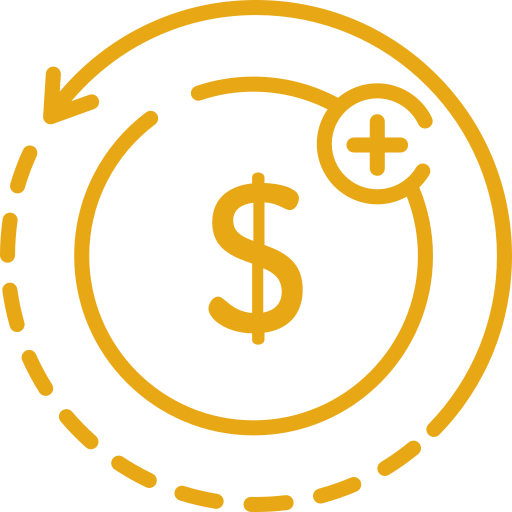
微型手交易
支持0.01手,适用于入门级交易者,易于风险把控,可降低初始资本。

MetaTrader 4 (MT4) 是广泛用于外汇、股票、商品及其他金融工具交易的平台。如果您想在MT4上开设真实账户,请按照以下简单步骤操作:

1. 选择可信赖的经纪商
首先选择一家提供MT4平台的可信赖经纪商,例如WisunoFX。确保该经纪商受监管,拥有良好声誉,并提供您希望交易的金融产品。

2. 完成注册表
填写注册表,输入您的个人信息,包括姓名、地址和联系方式。

3. 验证您的身份
为符合反洗钱法规,您可能需要提交护照、身份证和地址证明等文件以验证您的身份。

4. 为您的账户注资
在您的账户获批后,您需要注资以开始交易。经纪商通常提供多种支付方式,如信用卡/借记卡、银行转账和在线支付处理器。
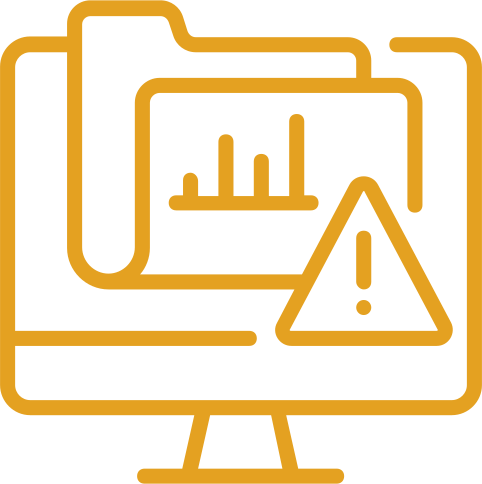
5. 下载MT4平台
账户注资完成后,下载MT4平台到您的电脑或移动设备。下载过程快捷简单。

6. 登录MT4平台
安装后,使用您的账户凭证登录。您将可以访问MT4提供的所有交易工具和资源,包括高级图表、自定义指标和自动交易策略。
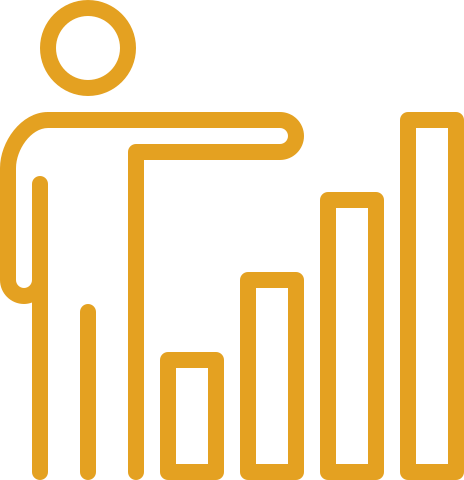
7. 开始交易
使用您的MT4真实账户,您可以开始交易外汇、股票、商品及其他金融产品。利用平台的工具和资源,做出明智的决策,追求您的投资目标。
在MetaTrader 4平台上开设真实账户是一个简单的过程。通过遵循这些步骤,您可以使用市场上最强大和最灵活的交易平台之一开始交易各种金融产品。
使用MetaTrader 4进行交易的3个优势
MetaTrader 4是PC和网络交易的领先平台,提供几个主要优势:
高级图表工具
MT4提供强大的技术分析功能,包括30个内置指标、2000多个免费自定义指标和700个付费指标。
交易信号
MetaTrader 4的交易信号可以实时自动复制他人执行的交易。
智能交易系统
MT4提供强大的技术分析功能,包括30个内置指标、2000多个免费自定义指标和700个付费指标。
MT4是市场上领先的平台,以其广泛的功能而闻名,可以根据个人的交易风格和策略进行定制。即使是初学者也能轻松使用MT4平台来提高其技能并熟悉其工具。

技术分析
MetaTrader 4提供强大的技术分析工具,包括30个内置指标、2000多个免费自定义指标和700个付费指标,能够进行任何复杂度的市场分析。
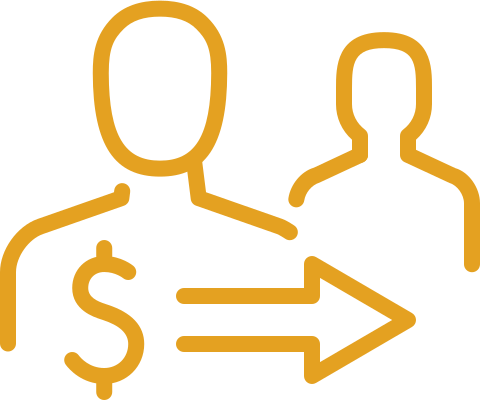
交易信号
MetaTrader 4上的交易信号允许您实时自动复制他人进行的交易。信号提供者提供免费或合理费用的信号,包括进出场点位指导。

MetaTrader市场
MetaTrader市场提供便捷访问1700多个交易机器人和2100多个技术指标的购买选项。
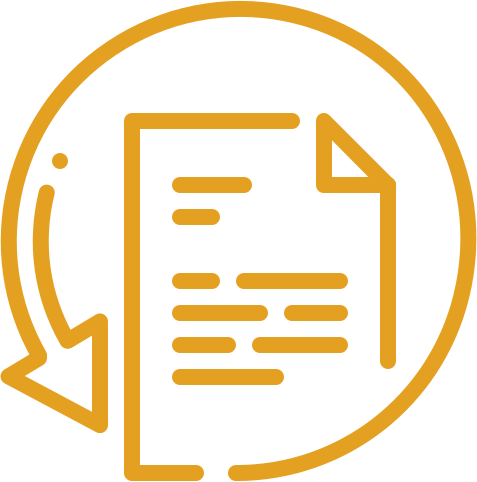
新闻和提醒
MetaTrader 4提供金融新闻和提醒,帮助交易者及时了解最新市场事件,以便做出明智的交易决策。
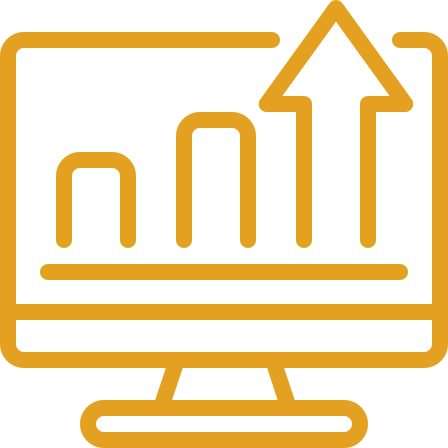
外汇虚拟主机
虚拟主机服务提供稳定的24/7连接,以最小延迟执行自动交易,确保您的交易随时执行。
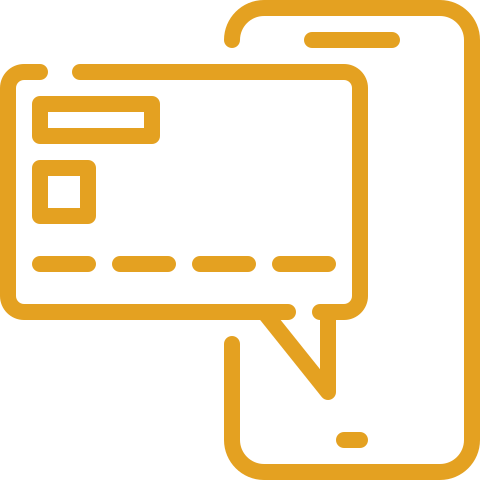
移动交易
MetaTrader 4移动应用程序支持通过iOS和Android智能手机和平板电脑在金融市场进行交易,提供与桌面版本类似的功能,包括互动报价、交易订单和流行的分析工具。

常见问题解答 (FAQs)
MetaTrader 4(MT4)是一个流行的交易平台,用于交易各种金融工具,包括外汇、商品、指数和加密货币。它提供了先进的图表工具、技术分析和自动交易功能。
MT4平台的主要特点包括:
高级图表:多种图表类型和时间框架。
技术指标:广泛的内置技术指标。
自动交易:支持专家顾问(EAs)进行自动交易策略。
可自定义界面:可自定义图表、工具和设置。
实时数据:访问实时报价和市场数据。
订单执行:多种订单类型和执行选项。
下载和安装MT4的步骤如下:
1. 访问WisunoFx网站:前往MT4交易平台部分。
2. 下载MT4:点击适合您操作系统(Windows、Mac或移动设备)的MT4下载链接。
3. 安装MT4:按照提供的安装说明进行操作。
4. 登录:打开平台,使用您的WisunoFx账户凭证登录。
是的,MT4支持移动设备。您可以从各自的应用商店下载适用于iOS和Android的MT4应用程序。移动版提供了许多与桌面版相同的功能,包括实时报价、图表和交易能力。
专家顾问(EAs)是根据预定义标准执行交易的自动化交易脚本。要在MT4上使用EAs:
1. 下载或创建EA:从MT4市场获取EA或创建您自己的EA。
2. 安装EA:将EA文件放在MT4目录中的“Experts”文件夹内。
3. 激活EA:从“导航”面板拖放EA到图表上,并启用自动交易。
要在MT4上自定义图表:
1. 打开图表:右键点击图表并选择“属性”或使用工具栏调整设置。
2. 更改图表类型:使用图表类型选项(线图、条形图或蜡烛图)选择您喜欢的样式。
3. 添加指标:使用“插入”菜单添加技术指标和绘图工具。
4. 调整时间框架:从工具栏选择不同的时间框架以查看不同的图表视图。
是的,MT4允许您同时管理多个交易账户。您可以通过打开平台的新实例或使用“文件”菜单在不同账户之间切换来登录不同的账户。
要在MT4上设置警报:
1. 打开警报窗口:前往“终端”窗口并选择“警报”选项卡。
2. 创建新警报:右键点击警报选项卡并选择“创建”。
3. 配置警报设置:定义警报条件、声音和通知偏好。
如果遇到MT4技术问题:
1. 检查更新:确保安装了最新版本的MT4。
2. 重启平台:关闭并重新打开MT4以解决小问题。
3. 检查设置:检查平台设置和配置。
4. 联系支持:联系WisunoFx客户支持,获取技术问题的帮助。
要访问MT4上的历史数据:
1. 打开历史中心:前往“工具”菜单并选择“历史中心”。
2. 选择工具:选择金融工具和时间框架以获取历史数据。
3. 下载数据:点击“下载”以更新所选工具的历史数据。
是的,MT4设计用于算法交易。您可以使用专家顾问(EAs)根据特定标准和算法自动化交易策略。
要在MT4上管理交易头寸:
1. 查看头寸:前往“终端”窗口并选择“交易”选项卡以查看未平仓头寸。
2. 修改订单:右键点击头寸并选择“修改”以调整止损、获利点或其他订单参数。
3. 平仓:右键点击头寸并选择“关闭订单”以退出交易。
市场观察窗口显示可交易工具的列表及其当前的买入价和卖出价。您可以使用此窗口访问工具详情并进行交易。
要在MT4上回测交易策略:
1. 打开策略测试器:前往“视图”菜单并选择“策略测试器”。
2. 选择策略:选择要测试的专家顾问(EA)或交易策略。
3. 配置设置:设置参数,如工具、时间框架和测试周期。
4. 运行回测:点击“开始”以开始回测过程并查看结果。
是的,您可以将自定义指标导入MT4:
1. 下载指标:获取自定义指标文件(通常是.ex4或.mq4文件)。
2. 安装指标:将文件放在MT4目录中的“Indicators”文件夹内。
3. 刷新MT4:重新启动MT4或刷新“导航”面板以查看新指标。
要将MT4与您的WisunoFx交易账户同步:
1. 登录:打开MT4,前往“文件”菜单,然后选择“登录交易账户”。
2. 输入凭证:输入您的WisunoFx账户号码和密码。
3. 选择服务器:从下拉菜单中选择WisunoFx服务器。
MT4包括多个安全功能:
加密:计算机与交易服务器之间传输的数据是加密的。
双重认证:一些经纪商,包括WisunoFx,可能提供双重认证等附加安全措施。
是的,MT4支持杠杆交易。杠杆允许您用较小的保证金控制更大的头寸。杠杆设置取决于您的账户类型和经纪商的政策。
更新MT4的步骤如下:
1. 检查更新:访问WisunoFx网站或您的交易平台以获取更新信息。
2. 下载更新:如果有更新可用,下载并安装最新版本的MT4。
3. 遵循说明:按照安装说明完成更新。
有关使用MT4的额外资源包括:
WisunoFx网站:查看平台支持部分的指南和教程。
MT4用户手册:参考MT4用户手册,获取有关平台功能的详细信息。
在线论坛:探索交易论坛和社区,获取其他MT4用户的技巧和建议。

常见问题解答 (FAQs)
MT4移动版是MetaTrader 4(MT4)交易平台的移动版本,适用于iOS和Android设备。它允许交易者访问他们的账户、监控市场并从手机或平板电脑上执行交易。
下载MT4移动版的步骤如下:
1. 对于iOS设备:前往App Store,搜索“MetaTrader 4”,然后下载应用。
2. 对于Android设备:前往Google Play商店,搜索“MetaTrader 4”,然后下载应用。
登录MT4移动版的步骤如下:
1. 打开应用:启动MT4移动版应用程序。
2. 选择“登录到现有账户”:选择此选项以访问您的交易账户。
3. 输入凭证:输入您的WisunoFx账户号码和密码。
4. 选择服务器:从列表中选择WisunoFx服务器。
MT4移动版提供的功能包括:
实时报价:访问各种工具的实时市场报价。
图表工具:查看和分析图表,使用技术指标和绘图工具。
订单管理:直接从移动设备上下单、修改和关闭交易。
账户监控:查看账户余额、权益和保证金。
警报和通知:接收有关市场事件和交易活动的警报和通知。
不可以,MT4移动版不支持使用专家顾问(EAs)进行自动交易。自动交易功能仅在桌面版MT4上可用。
要在MT4移动版上自定义图表:
1. 打开图表:点击一个金融工具以打开其图表。
2. 调整图表设置:使用图表设置图标自定义图表类型、时间框架和指标。
3. 添加指标:点击指标图标以添加和配置技术指标。
要在MT4移动版上设置警报:
1. 打开应用:前往“报价”或“交易”部分。
2. 选择工具:选择您想要设置警报的工具。
3. 配置警报:点击警报图标,设置所需的价格水平和通知偏好。
是的,MT4移动版是安全的。它使用加密技术来保护在您的移动设备与交易服务器之间传输的数据。此外,请确保使用强密码并启用任何可用的安全功能以增强账户保护。
是的,MT4移动版支持管理多个账户。您可以通过使用不同的凭证登录或使用应用内的账户切换功能来切换账户。
如果遇到MT4移动版的问题:
1. 检查更新:确保您安装了最新版本的应用。
2. 重启应用:关闭并重新打开应用以解决小问题。
3. 检查设置:验证您的账户设置和配置。
4. 联系支持:联系WisunoFx客户支持,以获取有关技术问题的帮助。
更新MT4移动版的步骤如下:
1. 对于iOS设备:打开App Store,前往“更新”,如果有新版本,更新MT4应用。
2. 对于Android设备:打开Google Play商店,前往“我的应用与游戏”,如果有新版本,更新MT4应用。
虽然MT4移动版允许您监控账户并进行交易,但交易仍受特定金融工具的市场开放时间限制。请查看您感兴趣的工具的交易时间。
要在MT4移动版上查看历史数据:
1. 打开图表:点击您想要分析的金融工具。
2. 选择时间框架:使用图表的时间框架选项查看历史价格数据。
3. 分析数据:应用技术指标和工具分析历史价格走势。
MT4移动版没有内置客户支持功能。有关帮助,请:
访问WisunoFx网站:查看支持部分以获取联系方式。
直接联系支持:通过电子邮件或电话联系WisunoFx客户支持,以获取有关MT4移动版的问题帮助。
是的,MT4移动版提供了各种技术分析工具,包括:
技术指标:应用和自定义内置的技术指标。
绘图工具:在图表上使用趋势线、通道和其他绘图工具。
图表类型:选择不同的图表类型,如蜡烛图、条形图和线图。
要在MT4移动版上管理未平仓头寸:
1. 前往“交易”部分:访问“交易”选项卡以查看您的未平仓头寸。
2. 修改订单:点击未平仓头寸以修改止损、获利点或其他订单参数。
3. 平仓:选择未平仓头寸,点击“关闭”以退出交易。
MT4移动版要求:
iOS设备:iOS 8.0或更高版本。
Android设备:Android 4.0或更高版本。
确保您的设备满足这些要求以获得最佳性能。
MT4移动版不包括经济日历。有关经济新闻和事件,请参考外部金融新闻来源或使用WisunoFx网站获取经济日历信息。
MT4移动版会自动与您的桌面MT4账户同步。在一个平台上进行的任何交易、头寸和账户更改都将在另一个平台上反映。
虽然MT4移动版提供了许多与桌面版相同的功能,但一些限制包括:
不支持自动交易:不支持专家顾问(EAs)。
定制选项有限:与桌面版相比,定制选项较少。
屏幕大小:屏幕大小有限可能影响复杂分析的使用便利性。

通过浏览器直接交易
在不安装任何额外软件的情况下,MT4网页平台使您可以实现从任何浏览器和操作系统进行交易,同时享受与桌面版本几乎相同的核心功能。您需要做的只是连接网络,点击几下登录您的帐户,即可开始交易。

适用系统
支持谷歌、火狐、苹果Safari、IE 10+浏览器

适用账户
所有 MT4 账户

图表类型
蜡烛图、柱形图、折线图

挂单类型
限价买单、止损买单、限价卖单、止损卖单、止盈单、止损单

提供所有交易品种
在 MT4网页终端,您可以交易 WisunoFX提供的所有交易品种。此外,可以在MT4 的“市场报价”窗口追踪每个 CFD 的实时报价、点差和其他相关信息。轻击鼠标即可实现图表切换,且可以随时根据需要打开新图表。

您只需点击这里打开MT4网页版,输入您的WisunoFX交易账户和密码,选择交易服务器,点击登录即可。服务器成功连接后,即可访问您的账户开始交易。

兼容性广,界面简单精悍。
MT4网页交易由顶级网络技术护航,界面简单精悍,兼容当下主流多种浏览器,报价与国际市场同步,您可以进行下单、挂单等操作,也可访问完整的交易操作历史记录。
速度与安全双重保证
MT4网页终端是由MT4研发者推出的一款HTML5网页应用,平台上的所有信息和数据在传输过程中都会经过安全的加密处理。提供一键单击交易功能,高效的执行力有助于您在交易机会来临时获得速度优势。

常见问题解答 (FAQs)
MT4 WebTrader是MetaTrader 4(MT4)交易平台的网页版版本。它允许您通过网页浏览器直接访问您的交易账户并执行交易,无需下载或安装任何软件。
要访问MT4 WebTrader:
1. 访问WisunoFx网站:前往WisunoFx网站上的MT4 WebTrader部分。
2. 登录:点击WebTrader链接,使用您的WisunoFx账户凭证登录。
MT4 WebTrader的主要功能包括:
实时报价:访问各种工具的实时市场报价。
图表工具:查看和分析图表,使用基本技术指标。
订单管理:直接通过网页界面下单、修改和关闭交易。
账户监控:查看账户余额、权益和保证金。
用户友好的界面:简单直观的界面,便于导航。
不需要,MT4 WebTrader是一个基于网页的平台,无需任何安装。您可以直接通过网页浏览器访问它。
MT4 WebTrader通常与大多数现代网页浏览器兼容,包括:
Google Chrome
Mozilla Firefox
Safari
Microsoft Edge
确保您的浏览器是最新版本,以获得最佳性能。
要登录MT4 WebTrader:
1. 访问WebTrader页面:前往WisunoFx网站上的WebTrader链接。
2. 输入凭证:输入您的WisunoFx账户号码和密码。
3. 选择服务器:如果需要,从列表中选择适当的服务器。
MT4 WebTrader主要为桌面浏览器设计,但也可以在移动设备上访问。然而,为了获得更优化的移动体验,请考虑使用适用于iOS和Android的MT4移动应用程序。
MT4 WebTrader相比桌面版可能有以下限制:
定制选项有限:图表和交易工具的定制选项较少。
基础功能:一些高级功能和技术指标可能不可用。
性能:性能可能会根据您的浏览器和互联网连接有所不同。
要在MT4 WebTrader上管理交易:
1. 前往“交易”部分:从主界面访问交易管理区域。
2. 修改订单:选择一个未平仓头寸,修改止损、获利点或其他订单参数。
3. 平仓:选择一个未平仓头寸,并选择关闭交易的选项。
要在MT4 WebTrader上查看和分析图表:
1. 打开图表:选择一个金融工具以显示其图表。
2. 自定义图表设置:使用图表设置菜单调整时间框架、图表类型,并应用可用指标。
3. 分析数据:应用基本技术指标并使用可用的绘图工具。
MT4 WebTrader采用标准的网页安全措施,包括:
加密:浏览器与交易服务器之间传输的数据经过加密。
安全登录:使用您的WisunoFx账户凭证进行安全登录。
确保在访问WebTrader时使用安全和私密的互联网连接。
MT4 WebTrader上的警报功能可能有限。要设置警报,您可能需要使用MT4的桌面版或MT4移动应用程序。
要更新MT4 WebTrader上的设置:
1. 访问设置:使用WebTrader界面内的设置或选项菜单。
2. 调整首选项:修改图表外观、订单首选项和其他可用选项。
如果遇到问题:
1. 检查浏览器兼容性:确保您使用的是兼容的最新浏览器。
2. 清除缓存:清除浏览器的缓存和Cookies。
3. 重启浏览器:关闭并重新打开浏览器。
4. 联系支持:联系WisunoFx客户支持以获取进一步帮助。
MT4 WebTrader上查看历史数据的选项可能有限。要获取全面的历史数据,请考虑使用MT4的桌面版或通过其他来源访问数据。
MT4 WebTrader提供了基本的图表工具和技术指标。要进行高级技术分析,MT4的桌面版或MT4移动应用程序可能提供更多功能。
要确保MT4 WebTrader会话安全:
使用安全连接:从安全和私密的网络访问WebTrader。
使用后登出:使用完后始终登出您的账户。
保持浏览器更新:使用最新版本的浏览器以增强安全性。
是的,您可以在MT4 WebTrader上使用杠杆进行交易,就像在桌面版上一样。杠杆设置取决于您的账户类型和经纪商的政策。
要查看账户余额和交易历史:
1. 查看账户摘要:在账户摘要部分检查您的余额、权益和保证金。
2. 访问交易历史:前往交易历史标签查看过去的交易和交易记录。
额外资源包括:
WisunoFx网站:在WebTrader部分查找指南和教程。
帮助菜单:查看WebTrader界面中的帮助或支持部分。
客户支持:联系WisunoFx支持以获得具体问题和帮助